Ερώτηση
Θέμα: Πώς να διορθώσετε τον κωδικό σφάλματος 0x80240438 στα Windows 10;
Καλησπέρα σε όλους. Δεν μπορώ να βρω σχετικές πληροφορίες σχετικά με τον τρόπο διόρθωσης του κωδικού σφάλματος 0x80240438 των Windows 10. Εμφανίζεται μόνο όταν προσπαθώ να κατεβάσω εφαρμογές από το Microsoft Store. Ίσως έχετε κάποιες λύσεις;
Λυμένη απάντηση
Ο κωδικός σφάλματος Window Store 0x80240438 είναι ένα αρκετά παλιό σφάλμα των Windows το οποίο επί του παρόντος αναφέρεται ως σφάλμα Windows Store. Η παρακολούθηση τέτοιων σφαλμάτων, ειδικά εκείνων που σχετίζονται με την ασφάλεια, έχει γίνει μια πολύ καλά αμειβόμενη επιχείρηση.[1] Ωστόσο, δεν πρέπει να ξεχνάμε το θέμα.
Όσοι ασχολούνται με τον κωδικό σφάλματος 0x80240438 σίγουρα θα διαφωνήσουν για την «παλιά» αναφορά, επειδή το σφάλμα έχει ήδη εμφανιστεί κατά τη διάρκεια των διαδικασιών αναβάθμισης ή ενημέρωσης των Windows 10. Ως αποτέλεσμα, μπορείτε να παρατηρήσετε ότι ανέστειλε την απόδοση και των δύο, Windows Store[2] εφαρμογή και υπηρεσία Windows Update.[3]
Το να μην μπορείτε να κάνετε λήψη νέων εφαρμογών ή να ενημερώσετε ήδη εγκατεστημένες εφαρμογές μπορεί να είναι πολύ ενοχλητικό για πολλούς. Όχι μόνο επηρεάζει αρνητικά την ασφάλεια, αλλά επίσης εμποδίζει τους χρήστες να απολαμβάνουν σχετικές λειτουργίες στα Windows. Όταν επιχειρούν να πραγματοποιήσουν λήψη είτε μιας ενημέρωσης είτε μιας εφαρμογής από το Windows Store, λαμβάνουν το ακόλουθο μήνυμα λάθους:
Δώστε μας λίγα λεπτά
Κάτι πήγε στραβά από την πλευρά μας. Περιμένετε λίγο και μετά δοκιμάστε ξανά.
Ο κωδικός σφάλματος είναι 0x80240438, σε περίπτωση που τον χρειαστείτε.
Δεδομένου ότι κάθε λειτουργικό σύστημα έχει διαφορετικά χαρακτηριστικά και περιεχόμενο, ο ένοχος του σφάλματος 0x80240438 διαφέρει ανάλογα. Ωστόσο, το πρόβλημα μπορεί να επιλυθεί απενεργοποιώντας τη σύνδεση Proxy, εκκαθαρίζοντας τα Windows Αποθήκευση προσωρινής μνήμης, απενεργοποίηση του τείχους προστασίας των Windows, απενεργοποίηση IPv6, επανεκκίνηση στοιχείων του Windows Update και παρόμοιος.
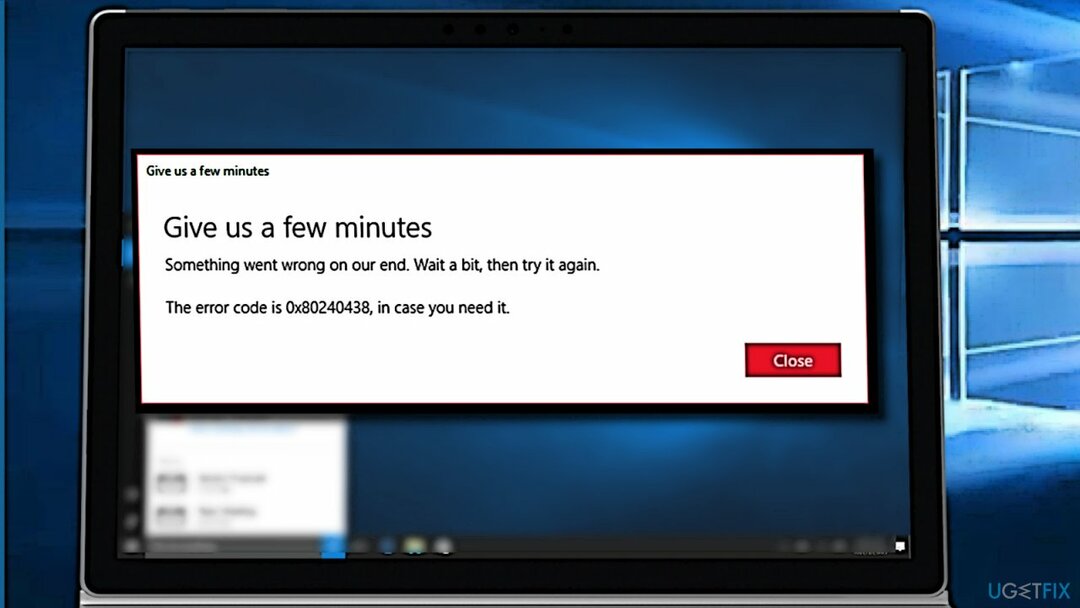
Οδηγός για τον τρόπο διόρθωσης του κωδικού σφάλματος 0x80240438 του Windows 10 App Store
Για να επισκευάσετε το κατεστραμμένο σύστημα, πρέπει να αγοράσετε την έκδοση με άδεια χρήσης Reimage Reimage.
Σε αυτό το νήμα, θα παρέχουμε όλες τις διορθώσεις κωδικού σφάλματος 0x80240438, επομένως δοκιμάστε τις μία προς μία και ελέγξτε εάν κάποια από αυτές βοηθάει. Σε περίπτωση αποτυχίας, θα συνιστούσαμε να επαναφέρετε τα Windows ή να εκτελέσετε καθαρή εγκατάσταση.
Επίσης, ελέγξτε το σύστημα με το εργαλείο επιδιόρθωσης των Windows, όπως π.χ ReimageΠλυντήριο ρούχων Mac X9 για να διασφαλίσετε ότι όλα τα εξαρτήματα βρίσκονται στη σωστή θέση. Οι μολύνσεις στον κυβερνοχώρο ή τα απλά προγράμματα τείνουν να τροποποιούν τις ρυθμίσεις του συστήματος με τρόπο που οι χρήστες δεν μπορούσαν να κατεβάσουν λογισμικό ασφαλείας ή να εκτελέσουν άλλες ενέργειες που θέτουν σε κίνδυνο την κατάργηση του κακόβουλου λογισμικού.
Λύση 1. Απενεργοποιήστε το IPv6
Για να επισκευάσετε το κατεστραμμένο σύστημα, πρέπει να αγοράσετε την έκδοση με άδεια χρήσης Reimage Reimage.
Πολλοί χρήστες ισχυρίστηκαν ότι μπόρεσαν να κατεβάσουν ξανά εφαρμογές μετά την απενεργοποίηση της σύνδεσης IPv6. Δείτε πώς:
- Κάντε δεξί κλικ Αρχή και διάλεξε Δικτυακές συνδέσεις.
- Στη δεξιά πλευρά, κάντε κλικ Αλλαγή επιλογών προσαρμογέα.
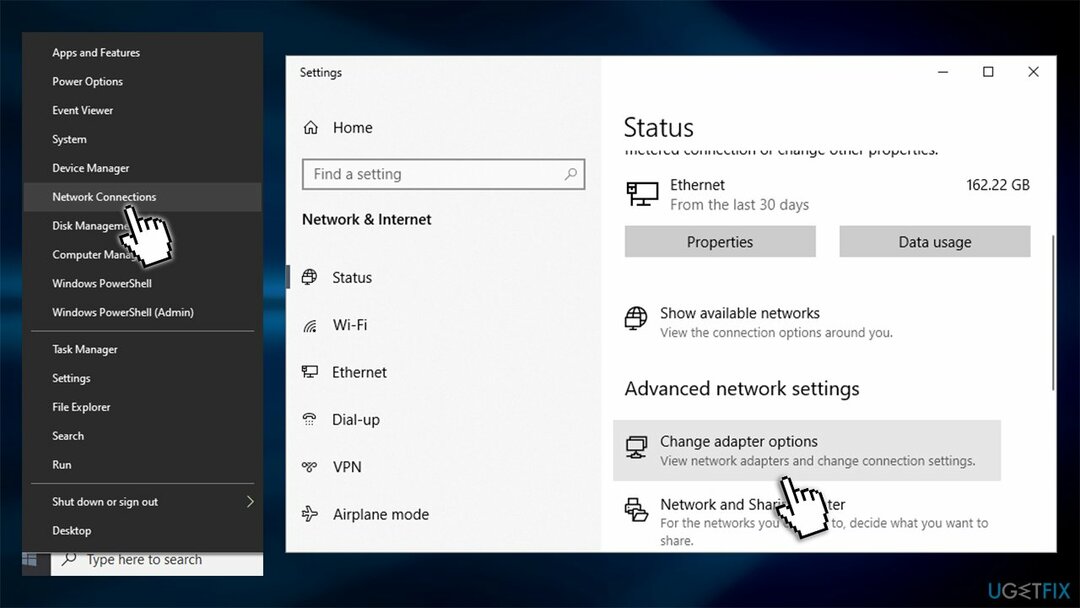
- Κάντε δεξί κλικ στην κύρια σύνδεσή σας και επιλέξτε Ιδιότητες.
- Στο νέο παράθυρο, αποεπιλογή το τσιμπούρι δίπλα Πρωτόκολλο Διαδικτύου Έκδοση 6 (TCP/IPv6).
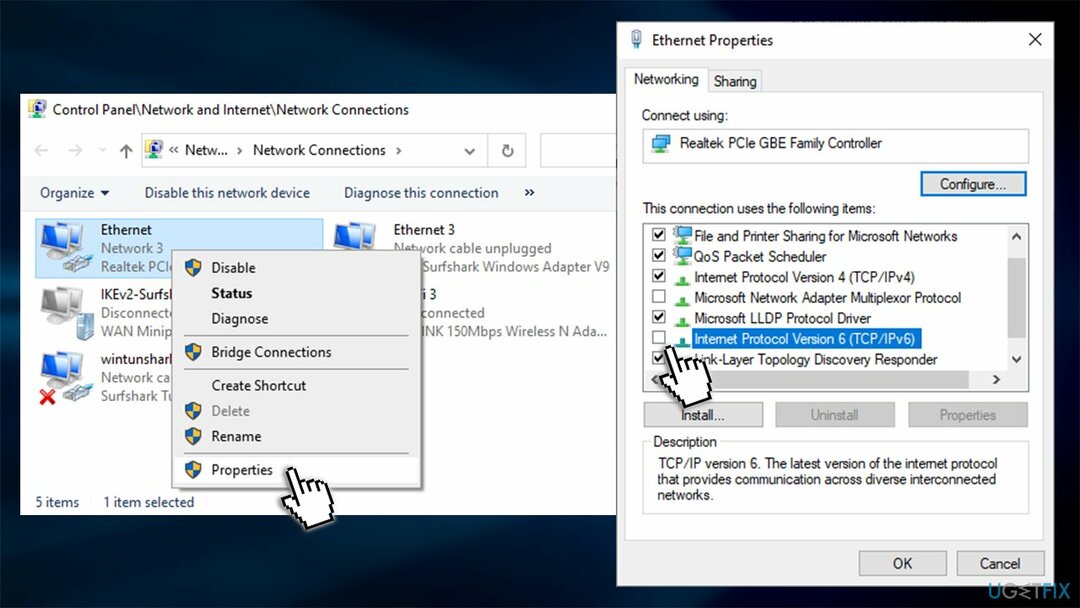
Λύση 2. Εκτελέστε το πρόγραμμα αντιμετώπισης προβλημάτων εφαρμογών Windows Store
Για να επισκευάσετε το κατεστραμμένο σύστημα, πρέπει να αγοράσετε την έκδοση με άδεια χρήσης Reimage Reimage.
Τα εργαλεία αντιμετώπισης προβλημάτων ενδέχεται να μην είναι σε θέση να λύσουν αυτόματα τα προβλήματά σας, αλλά μπορούν να υποδείξουν τη σωστή κατεύθυνση. Επομένως, θα πρέπει να εκτελέσετε το Windows Store Apps Troubleshooter:
- Πληκτρολογήστε Αντιμετώπιση προβλημάτων στην αναζήτηση των Windows και πατήστε Εισαγω.
- Στη δεξιά πλευρά, θα πρέπει να δείτε τα προγράμματα αντιμετώπισης προβλημάτων που αναφέρονται. Εάν δεν κάνετε κλικ Πρόσθετα εργαλεία αντιμετώπισης προβλημάτων.
- Κάντε κύλιση προς τα κάτω και κάντε κλικ στο Εφαρμογές Windows Store.
- Επιλέγω Εκτελέστε το εργαλείο αντιμετώπισης προβλημάτων και περιμένετε να ολοκληρωθεί η σάρωση.
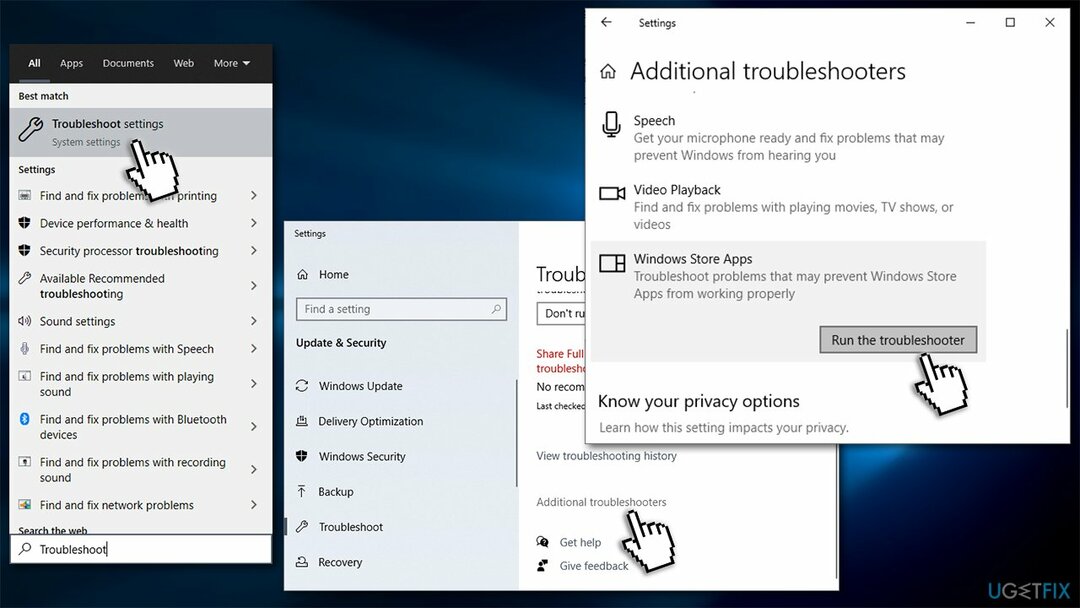
Λύση 3. Απενεργοποιήστε το Τείχος προστασίας των Windows
Για να επισκευάσετε το κατεστραμμένο σύστημα, πρέπει να αγοράσετε την έκδοση με άδεια χρήσης Reimage Reimage.
- Τύπος κλειδί Windows και πληκτρολογήστε Windows Defender.
- Κάντε κλικ στο Κέντρο ασφαλείας του Windows Defender επιλογή.
- Κάντε κλικ στο Ιδιωτικό (ανακαλύψιμο) δίκτυο Σύνδεσμος.
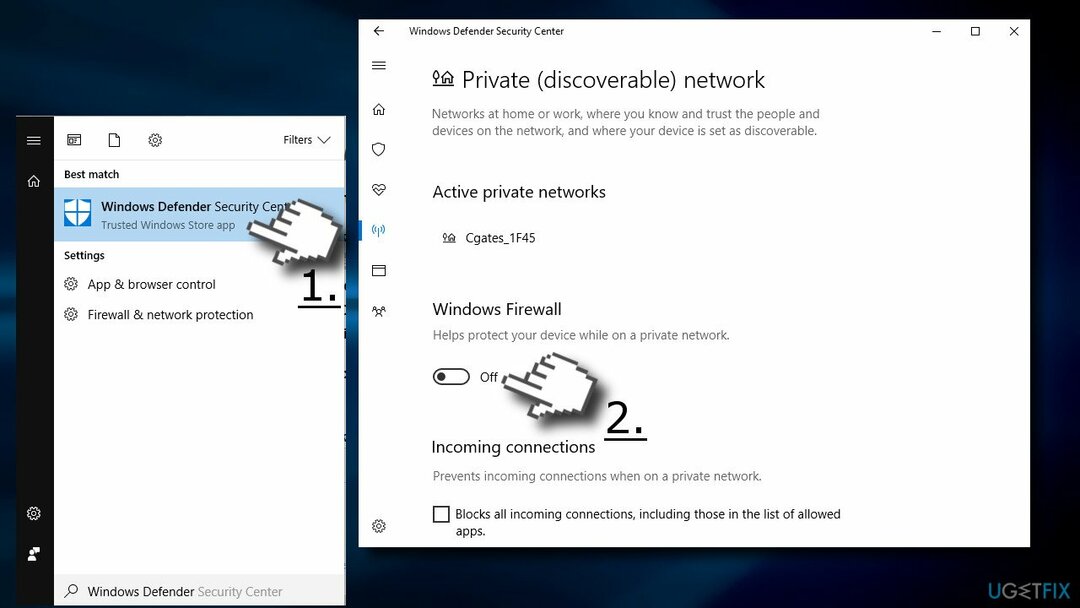
- Σύρετε μια εναλλαγή σε Μακριά από κάτω από τείχος προστασίας των Windows Ενότητα.
- Τώρα επιστρέψτε στο Τείχος προστασίας και προστασία δικτύου και κάντε το ίδιο με Δημόσιο (μη ανιχνεύσιμο) δίκτυο.
Λύση 4. Απενεργοποιήστε το Background Intelligent Transfer Service και καταργήστε το περιεχόμενο του C:\\Windows\\SoftwareDistribution
Για να επισκευάσετε το κατεστραμμένο σύστημα, πρέπει να αγοράσετε την έκδοση με άδεια χρήσης Reimage Reimage.
- Τύπος Πλήκτρο Windows + R, τύπος υπηρεσίες.mscκαι πατήστε Εισαγω.
- Εύρημα Εξυπνη Υπηρεσία Μεταφοράς στο Παρασκήνιο, κάντε δεξί κλικ πάνω του και επιλέξτε Διακοπή.
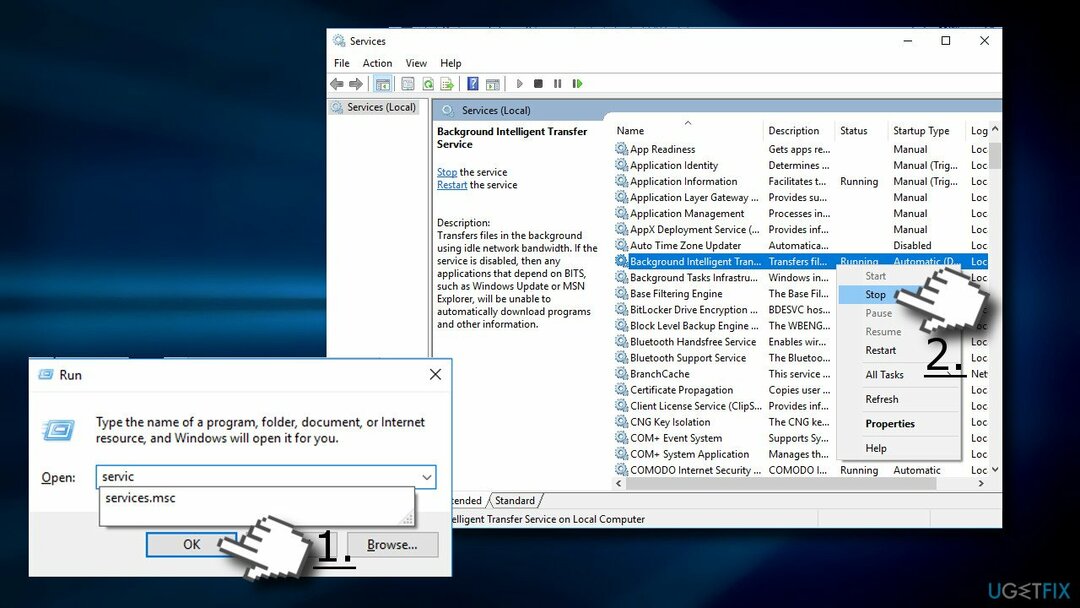
- Στη συνέχεια βρείτε το Ενημερωμένη έκδοση για Windows υπηρεσία, κάντε δεξί κλικ πάνω του και επιλέξτε Να σταματήσει.
- Ανοιξε Εξερεύνηση των Windows και πλοηγηθείτε στο C:\\Windows\\SoftwareDistribution.
- Καταργήστε όλο το περιεχόμενο που είναι αποθηκευμένο σε αυτόν τον φάκελο (ΣΗΜΑΝΤΙΚΟ: βεβαιωθείτε ότι Κατεβάστε και Βελτιστοποίηση παράδοσης τα αρχεία καταργήθηκαν με επιτυχία).
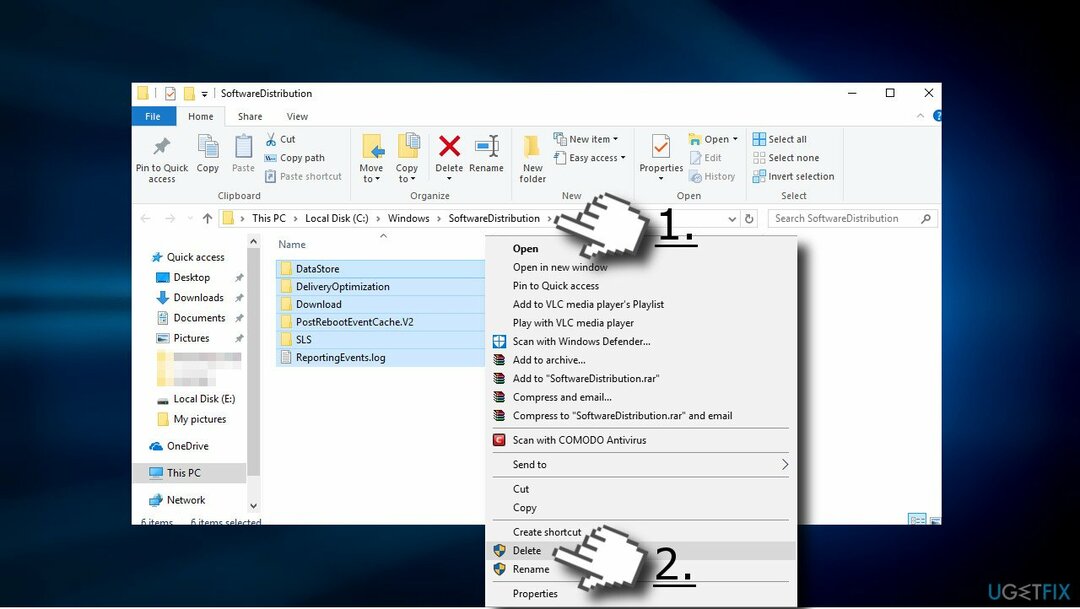
- Μόλις αφαιρεθεί το περιεχόμενο, ενεργοποιήστε το Έξυπνη Υπηρεσία Μεταφοράς στο Παρασκήνιο και Έξυπνη Υπηρεσία Μεταφοράς στο Παρασκήνιο και Ενημερωμένη έκδοση για Windows Υπηρεσίες.
Λύση 5. Απενεργοποιήστε τη σύνδεση διακομιστή μεσολάβησης
Για να επισκευάσετε το κατεστραμμένο σύστημα, πρέπει να αγοράσετε την έκδοση με άδεια χρήσης Reimage Reimage.
- Ανοίξτε τον Internet Explorer.
- Κάνε κλικ στο Εικονίδιο γρανάζι που βρίσκεται στη δεξιά κορυφή του παραθύρου.
- Επιλέγω ΕΠΙΛΟΓΕΣ ΔΙΑΔΙΚΤΥΟΥ και ανοιχτό Καρτέλα Συνδέσεις.
- Πρέπει Ρυθμίσεις LANκαι επιλέξτε το πλαίσιο κοντά Χρησιμοποιήστε έναν διακομιστή μεσολάβησης για το LAN σας.
- Ανοιξε Καρτέλα για προχωρημένους και αφαιρέστε τα πάντα Μην χρησιμοποιείτε διακομιστή μεσολάβησης για διευθύνσεις που ξεκινούν με πεδίο.
- Κάντε κλικ Εντάξει.
- Τώρα κάντε δεξί κλικ στο κλειδί των Windows και επιλέξτε Γραμμή εντολών (Διαχειριστής).
- Αντιγράψτε και επικολλήστε τις ακόλουθες εντολές που ακολουθούνται από κάθε μία Εισαγω:
netsh winhttp reset proxy
καθαρή στάση wuauserv
καθαρή έναρξη wuauserv
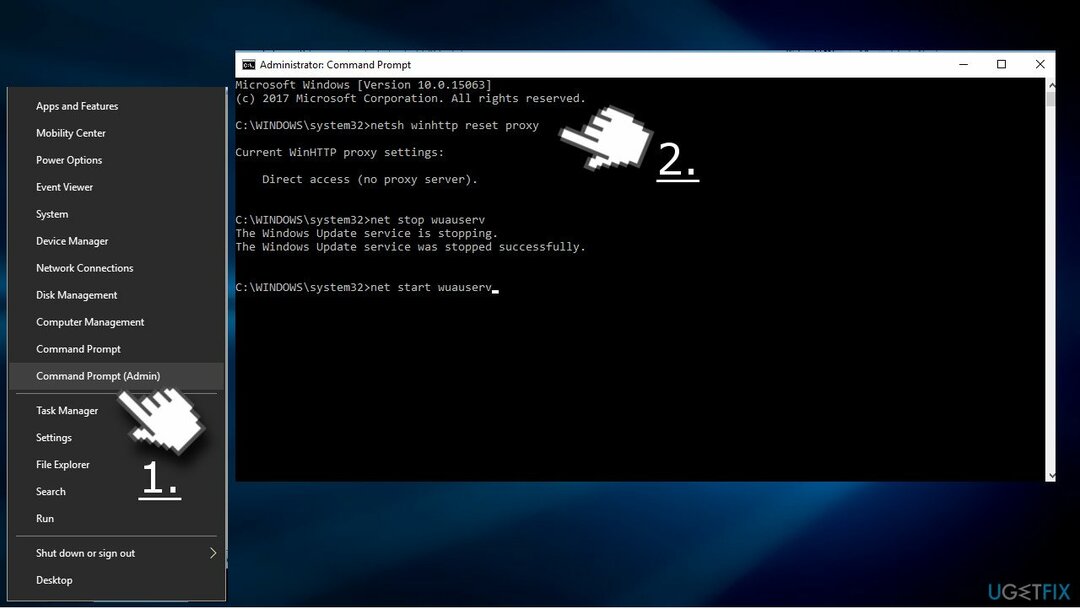
Λύση 6. Εκκαθαρίστε την προσωρινή μνήμη του Windows Store
Για να επισκευάσετε το κατεστραμμένο σύστημα, πρέπει να αγοράσετε την έκδοση με άδεια χρήσης Reimage Reimage.
- Κάντε κλικ στο κλειδί Windows και πληκτρολογήστε wsreset.
- Κάντε κλικ στο wsreset (εντολή εκτέλεσης) επιλογή και περιμένετε.
- Όταν ολοκληρωθεί η διαδικασία, το παράθυρο του Windows Store θα ανοίξει αυτόματα.
Λύση 7. Μετονομάστε το φάκελο προσωρινής μνήμης του Windows Store
Για να επισκευάσετε το κατεστραμμένο σύστημα, πρέπει να αγοράσετε την έκδοση με άδεια χρήσης Reimage Reimage.
- Τύπος Πλήκτρο Windows + R, επικόλληση το %localappdata%\\Packages\\Microsoft. WindowsStore_8wekyb3d8bbwe\\LocalState εντολή κατά την εκτέλεση και κάντε κλικ στο OK.
- Βρες το Κρύπτη φάκελο και κάντε δεξί κλικ πάνω του και επιλέξτε Μετονομάζω.
- Ονομάστε το ως Cache.παλιό
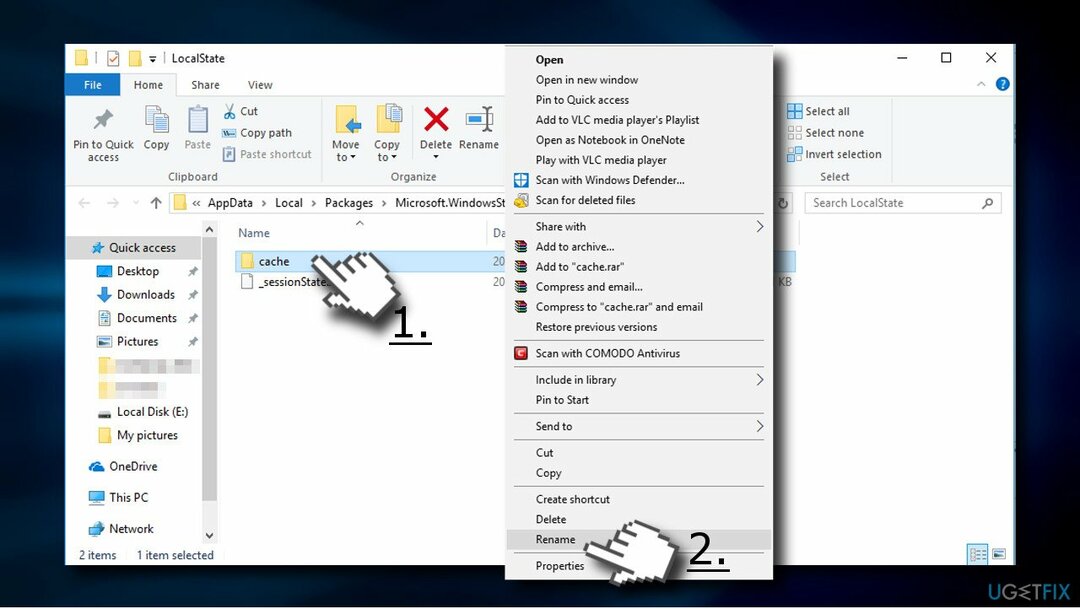
- Εάν αυτός ο φάκελος δεν βρίσκεται στο φάκελο LocalState, κάντε δεξί κλικ σε έναν κενό χώρο και επιλέξτε Νέος -> Ντοσιέ.
- Ονόμασέ το Κρύπτη και κλείστε Εξερεύνηση αρχείων.
- Τώρα πατήστε Πλήκτρο Windows + I και ανοιχτό Ενημερώσεις & Ασφάλεια Ενότητα.
- Επιλέγω Αντιμετώπιση προβλημάτων από το αριστερό παράθυρο και βρείτε το Εφαρμογή Windows Store.
- Κάντε κλικ σε αυτό και εκτελέστε μια σάρωση.
Λύση 8. Τροποποιήστε την τιμή DisableWindowsUpdateAccess
Για να επισκευάσετε το κατεστραμμένο σύστημα, πρέπει να αγοράσετε την έκδοση με άδεια χρήσης Reimage Reimage.
- Τύπος Πλήκτρο Windows + R, τύπος regeditκαι πατήστε Εισαγω.
- Χρησιμοποιήστε το αριστερό παράθυρο για να πλοηγηθείτε στο HKEY_CURRENT_USER \\Software \\Microsoft \\Windows \\CurrentVersion \\ Policies \\WindowsUpdate Ευρετήριο.
- Βρες το Απενεργοποιήστε το WindowsUpdateAccess REG_DWORD κλειδί και αλλάξτε την τιμή του από 1 σε 0.
- Τέλος, επανεκκινήστε τον υπολογιστή και ελέγξτε αν αυτό βοήθησε.
Επιδιορθώστε τα Σφάλματά σας αυτόματα
Η ομάδα του ugetfix.com προσπαθεί να κάνει το καλύτερο δυνατό για να βοηθήσει τους χρήστες να βρουν τις καλύτερες λύσεις για την εξάλειψη των σφαλμάτων τους. Εάν δεν θέλετε να δυσκολευτείτε με τεχνικές χειροκίνητης επισκευής, χρησιμοποιήστε το αυτόματο λογισμικό. Όλα τα προτεινόμενα προϊόντα έχουν ελεγχθεί και εγκριθεί από τους επαγγελματίες μας. Τα εργαλεία που μπορείτε να χρησιμοποιήσετε για να διορθώσετε το σφάλμα σας παρατίθενται παρακάτω:
Προσφορά
Κάν 'το τώρα!
Λήψη ΔιόρθωσηΕυτυχία
Εγγύηση
Κάν 'το τώρα!
Λήψη ΔιόρθωσηΕυτυχία
Εγγύηση
Εάν δεν καταφέρατε να διορθώσετε το σφάλμα σας χρησιμοποιώντας το Reimage, επικοινωνήστε με την ομάδα υποστήριξής μας για βοήθεια. Παρακαλούμε, ενημερώστε μας όλες τις λεπτομέρειες που πιστεύετε ότι πρέπει να γνωρίζουμε για το πρόβλημά σας.
Αυτή η κατοχυρωμένη με δίπλωμα ευρεσιτεχνίας διαδικασία επισκευής χρησιμοποιεί μια βάση δεδομένων με 25 εκατομμύρια στοιχεία που μπορούν να αντικαταστήσουν οποιοδήποτε κατεστραμμένο ή λείπει αρχείο στον υπολογιστή του χρήστη.
Για να επισκευάσετε το κατεστραμμένο σύστημα, πρέπει να αγοράσετε την έκδοση με άδεια χρήσης Reimage εργαλείο αφαίρεσης κακόβουλου λογισμικού.

Ένα VPN είναι ζωτικής σημασίας όταν πρόκειται για απορρήτου χρήστη. Οι διαδικτυακοί ιχνηλάτες όπως τα cookies δεν μπορούν να χρησιμοποιηθούν μόνο από πλατφόρμες κοινωνικών μέσων και άλλους ιστότοπους, αλλά και από τον πάροχο υπηρεσιών διαδικτύου και την κυβέρνηση. Ακόμα κι αν εφαρμόζετε τις πιο ασφαλείς ρυθμίσεις μέσω του προγράμματος περιήγησής σας, εξακολουθείτε να μπορείτε να παρακολουθείτε μέσω εφαρμογών που είναι συνδεδεμένες στο διαδίκτυο. Επιπλέον, τα προγράμματα περιήγησης που εστιάζουν στο απόρρητο, όπως το Tor is, δεν είναι η βέλτιστη επιλογή λόγω μειωμένων ταχυτήτων σύνδεσης. Η καλύτερη λύση για την απόλυτη ιδιωτικότητά σας είναι Ιδιωτική πρόσβαση στο Διαδίκτυο – να είστε ανώνυμοι και ασφαλείς στο διαδίκτυο.
Το λογισμικό ανάκτησης δεδομένων είναι μία από τις επιλογές που θα μπορούσαν να σας βοηθήσουν ανακτήστε τα αρχεία σας. Μόλις διαγράψετε ένα αρχείο, δεν εξαφανίζεται στον αέρα - παραμένει στο σύστημά σας όσο δεν υπάρχουν νέα δεδομένα γραμμένα από πάνω του. Data Recovery Pro είναι λογισμικό αποκατάστασης που αναζητά αντίγραφα εργασίας των διαγραμμένων αρχείων στον σκληρό σας δίσκο. Χρησιμοποιώντας το εργαλείο, μπορείτε να αποτρέψετε την απώλεια πολύτιμων εγγράφων, σχολικών εργασιών, προσωπικών εικόνων και άλλων σημαντικών αρχείων.